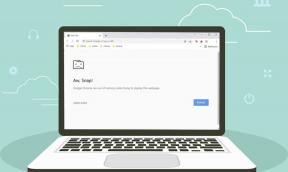Как быстро раздать Wi-Fi с ноутбука с помощью виртуальной точки доступа
Разное / / February 10, 2022
я люблю играть в игры на моем Андроид смартфон, и я использую свое 3G-соединение для их загрузки. Но некоторые игры требуют подключения через Wi-Fi, прежде чем вы сможете их загрузить. Раньше у меня дома не было Wi-Fi роутера, да и смартфон не поддерживал Специальная сеть (пока вы не рутируете его и не применяете патч), и именно поэтому я искал способ создать виртуальную точку доступа с помощью моего ноутбука, которая затем могла бы делиться Интернетом по беспроводной сети.
Есть некоторые инструменты, такие как Connectify и Virtual Router, которые утверждают, что обеспечивают решение вышеуказанной проблемы, но для меня они создали дополнительные проблемы, а не решили ту, которая у меня есть. Вскоре после того, как я установил Connectify, у меня начались случайные сбои с печально известным «Синим экраном смерти».
К счастью, я наткнулся на веб-сервис под названием Виртуальная точка доступа (найти на Блог Рэймонда), который предлагает простое решение с использованием встроенной технологии виртуального Wi-Fi в Windows 7. Итак, давайте посмотрим, как мы можем создать виртуальную точку доступа и совместно использовать подключение к Интернету, не напрягаясь.
Для начала посетите Виртуальная точка доступа и введите SSID (любое имя) и пароль (минимум восемь символов) и нажмите на кнопку Включить программную точку доступа. Также убедитесь, что у вас установлена последняя версия Среда выполнения Java установлен в вашей системе, потому что для работы ему нужна Java.
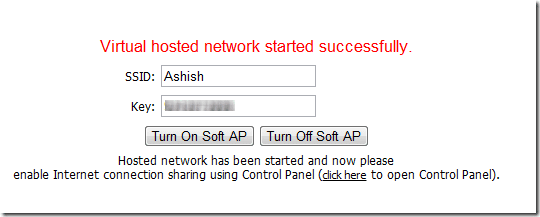
Когда на странице «Виртуальная точка доступа» вас спросят, хотите ли вы запускать среду выполнения Java на странице, установите флажок «Всегда доверять» и нажмите кнопку Кнопка запуска. Инструмент теперь создаст виртуальное беспроводное сетевое соединение с помощью адаптера Microsoft Virtual WiFi Miniport.
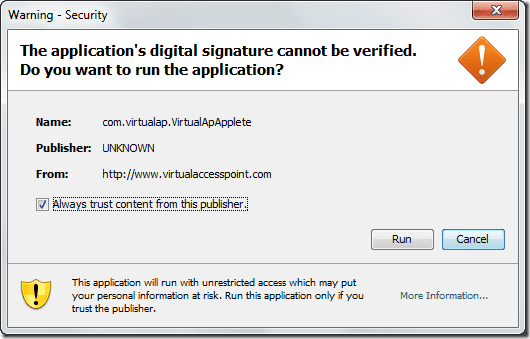
Как только точка доступа настроена и работает, пришло время поделиться интернет-соединением. Чтобы поделиться интернет-соединением с вновь созданной точкой доступа, откройте Панель управления—>Сеть и Интернет—>Сетевые подключения. Вы также можете открыть его напрямую, используя ссылку на домашней странице виртуальной точки доступа сразу после создания новой точки доступа.

Теперь щелкните правой кнопкой мыши только что созданный виртуальный адаптер и нажмите Характеристики.

На вкладке «Общий доступ» установите флажок Разрешить другим пользователям сети подключаться через интернет-соединение этого компьютера и выберите соединение, которым вы хотите поделиться. Теперь нажмите на кнопку ОК и подтвердите свои действия.

Ваше интернет-соединение будет передано мгновенно. Я протестировал только что созданную точку доступа на своем смартфоне и без проблем смог подключиться к Интернету.

Как только вы закончите, нажмите на Отключить программную точку доступа на странице Виртуальная точка доступа.
Отныне всякий раз, когда вы создаете виртуальную точку доступа, Интернет будет общим по умолчанию. Если в будущем вы захотите отменить общий доступ в Интернете, вы можете сделать это, изменив свойства виртуального адаптера.
Мой вердикт
Создание виртуальной точки доступа и совместное использование Интернета еще никогда не было таким простым. Никакого программного обеспечения, никаких мастеров, никаких раздражающих кодов ошибок, просто откройте браузер и нажмите кнопку, вот и все (и несколько простых шагов в центре общего доступа к сети).
Итак, что вы думаете о трюке? Мы будем рады услышать.
Последнее обновление: 02 февраля 2022 г.
Вышеупомянутая статья может содержать партнерские ссылки, которые помогают поддерживать Guiding Tech. Однако это не влияет на нашу редакционную честность. Содержание остается беспристрастным и аутентичным.